- Преподавателю
- Информатика
- Методические рекомендации к практическому занятию по теме: ТП MS Word: Работа со списками (ОДП. 12 Информатика и ИКТ/ 1 курс)
Методические рекомендации к практическому занятию по теме: ТП MS Word: Работа со списками (ОДП. 12 Информатика и ИКТ/ 1 курс)
| Раздел | Информатика |
| Класс | - |
| Тип | Конспекты |
| Автор | Попова М.Н. |
| Дата | 27.08.2015 |
| Формат | doc |
| Изображения | Есть |
Практическая работа по предмету ОДП.12 Информатика и ИКТ/ 1 курс
Тема: ТП MS Word: Работа со списками.
Форма занятия: индивидуальная
Цель: Приобретение и закрепление практических навыков работы со списками в ТП MS Word.
Инструкция по ТБ: При выполнении работы должны соблюдаться правила ТБ при работе за ПК и правила поведения в компьютерном классе.
Ход работы:
-
Откройте файл с ЭЛ и внимательно прочитайте теор. материал ТЕОРИЯ_ WORD пункт IX.
-
Маркированные списки
-
Запустите программу MS WORD.
-
Введите заголовок списка: Крупные озёра России.
-
Перейдите на следующую строку и установите режим ввода маркированного списка (Главная►Абзац►
 ). Появится маркер в начале строки.
). Появится маркер в начале строки. -
Если вас не устраивает вид маркера, то можно выбрать другой, если щелкнуть по стрелке, направленной вниз, которая расположена справа на кнопке Маркеры

-
Теперь наберите следующий список крупнейших озёр России:
-
Каспийское море
-
Байкал
-
Ладожское озеро
-
Онежское озеро
-
Таймыр
-
Ханка
-
Чудско-Псковское озеро
-
Чаны
-
Белое озеро
-
После того, как вы ввели последний пункт списка, добавьте три пустых строки в документе.
-
Нумерованные списки.
-
Введите заголовок списка: Горные хребты России.
-
Перейдите на следующую строку и установите режим ввода нумерованного списка (Главная►Абзац►
 ). Появится номер 1 в начале строки.
). Появится номер 1 в начале строки. -
Если вас не устраивает вид маркера, то можно выбрать другой, если щелкнуть по стрелке, направленной вниз, которая расположена справа на кнопке Нумерация

-
Теперь наберите следующий список горных хребтов России:
-
Богатырь
-
Восточно-Сахалинские горы
-
Главный Кавказский хребет
-
Хребет Крубера
-
Сунженский хребет
-
Терский хребет
-
Удокан
-
После того, как вы ввели последний пункт списка, добавьте три пустых строки в документе.
-
Многоуровневые списки
-
В
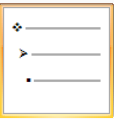 ведите заголовок списка: Реки Черного моря.
ведите заголовок списка: Реки Черного моря. -
Перейдите на следующую строку и установите режим ввода многоуровневого маркированного списка (Главная►Абзац►
 ). Появится маркер первого уровня
). Появится маркер первого уровня  в начале строки.
в начале строки. -
Введите два пункта первого уровня: реки Мзымта и Днепр:
-
Мзымта
-
Днепр
-
Нажмите клавишу Enter на клавиатуре. Появится маркер первого уровня
 . Вам нужно перейти на второй уровень. Для этого нажмите кнопку
. Вам нужно перейти на второй уровень. Для этого нажмите кнопку  (Главная►Абзац►
(Главная►Абзац► ). Или можно нажать на клавиатуре клавишу Tab. Это позволит перейти на второй уровень. Появится маркер второго уровня
). Или можно нажать на клавиатуре клавишу Tab. Это позволит перейти на второй уровень. Появится маркер второго уровня  .
. -
Далее введите весь список по образцу. При необходимости переходите на следующие уровни вниз с помощью кнопки
 или клавиши Tab. Чтобы перейти на уровень вверх пользуйтесь кнопкой
или клавиши Tab. Чтобы перейти на уровень вверх пользуйтесь кнопкой  или клавишами Shift+Tab
или клавишами Shift+Tab
-
Мзымта
-
Днепр
-
Вязьма
-
Осьма
-
Вопь
-
Березина
-
Десна
-
Снопоть
-
Болва
-
Рёвна
-
Навля
-
Нерусса
-
Усожа
-
Сев
-
-
Шостка
-
Сейм
-
Тускарь
-
Свапа
-
Усожа
-
-
Клевень
-
-
Снов
-
Ревна
-
-
Судость
-
-
Сож
-
Хмара
-
Березина
-
Вихра
-
Остёр
-
Ипуть
-
Волотова
-
-
-
Редактирование списков.
Редактирование списков заключается в удалении пункта, вставки пункта. У многоуровневых списков - изменение уровня списка.
-
Добавим в список Озёра России пункт Сказочное в начало списка, в конец и в середину. Чтобы добавить пункт в начало списка нужно установить курсор перед первым символом пункта (в данном случае перед буквой К) и нажать Enter. Основной список сдвинется вниз, а на верхней строке списка образуется пустое пространство. Там и нужно написать новый пункт Сказочное.
-
Теперь вставим Сказочное в конец списка. Это проще. Нужно установить курсор в конце последнего пункта и нажать Enter. Появится еще один маркер с пустой строкой. В ней пишем Сказочное.
-
Теперь вставим Сказочное в середину списка, после пункта Таймыр. Устанавливаем курсор после слова Таймыр и нажимаем Enter. Появился новый пустой пункт списка. Пишем там Сказочное.
-
В многоуровневых списках важно знать какого уровня пункт надо добавить. Допустим нужно в список Реки Черного моря добавить реку Сказочная подсписок рек, впадающих в Днепр, причем, она должна идти первой в подсписке. Это подсписок второго уровня. Если вы установите курсор в конце слова Днепр и нажмете Enter, то у вас появится еще один пункт первого уровня. Чтобы его перевести на второй уровень придется воспользоваться кнопкой
 . Можно поступить проще: установить курсор перед словом Вязьма и нажать Enter, тогда появится пустой пункт второго уровня. Любым способом введите новую реку Сказочная, впадающую в Днепр.
. Можно поступить проще: установить курсор перед словом Вязьма и нажать Enter, тогда появится пустой пункт второго уровня. Любым способом введите новую реку Сказочная, впадающую в Днепр. -
У
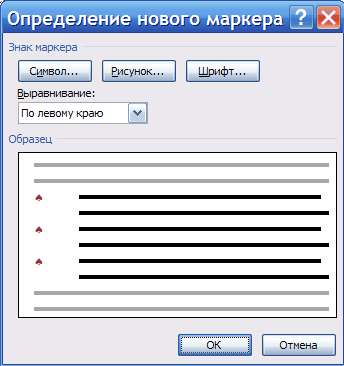 даляются пункты обычными средствами удаления текста.
даляются пункты обычными средствами удаления текста. -
Удалите все вставленные «сказочные» пункты в списках.
-
Форматирование списков
Форматирование списков - это изменение их внешнего вида.
-
Изменим вид списка Озёра России. Выделите весь список и выберите другой вид маркеров с помощью инструмента Маркеры
 .
. -
Можно даже выбрать маркер, которого нет среди предлагаемых. Выделите весь список Озёра России и выберите у инструмента Маркеры
 выберите опцию Определить новый маркер. Появится диалоговое окно Определение нового маркера. Нажмите на кнопку Символ… и выберите понравившийся символ. А с помощью кнопки Шрифт можно выбрать цвет и т.п. у этого нового маркера или изменить цвет у имеющегося. Попробуйте изменить цвет у маркера.
выберите опцию Определить новый маркер. Появится диалоговое окно Определение нового маркера. Нажмите на кнопку Символ… и выберите понравившийся символ. А с помощью кнопки Шрифт можно выбрать цвет и т.п. у этого нового маркера или изменить цвет у имеющегося. Попробуйте изменить цвет у маркера. -
Также можно регулировать отступы в списке. Выделите весь список Озёра России. Обратите внимание на треугольники на Линейке. Верхний левый треугольник отвечает за отступ маркера списка от левого поля. Нижний левый треугольник отвечает за отступ текста списка от маркера списка. Подвигайте треугольниками на Линейке. Посмотрите, что будет меняться?
-
Можно изменить список с маркерного на нумерованный и обратно. Выделите весь список Горные хребты России, и измените список на нумерованный (нажмите кнопку
 ).
). -
Выделите список Реки Черного моря и измените список на многоуровневый нумерованный.
-
Сохраните документ в свой папке под именем Списки.
-
Запишите в отчет сколько страниц и сколько слов содержит ваш итоговый документ.
-
Проверьте наличие в верхнем колонтитуле подписи файла (Фамилия, Имя, номер группы, Дата и №ПК). Распечатайте первый лист документа (один!!!).
-
Оформить отчет по выполненной практической работе. Отчет и приложения сдать на проверку преподавателю.
Контрольные вопросы:
-
Что такое список? Как его создать?
-
Что такое маркированный список? Как его создать?
-
Что такое нумерованный список? Как его создать?
-
Что такое многоуровневый список? Как его создать?
-
Как выйти из режима ввода списка?
-
Как перейти уровень в многоуровневом списке?
-
Как изменить уровень у уже существующего пункта в многоуровневом списке?
-
Как добавить новый пункт в списке?
-
Как изменить маркер у маркированного списка? Цвет маркера?
-
Как изменить список с маркерного на нумерованный и обратно?
-
За что отвечают треугольники на Линейке в режиме ввода списка?

3


